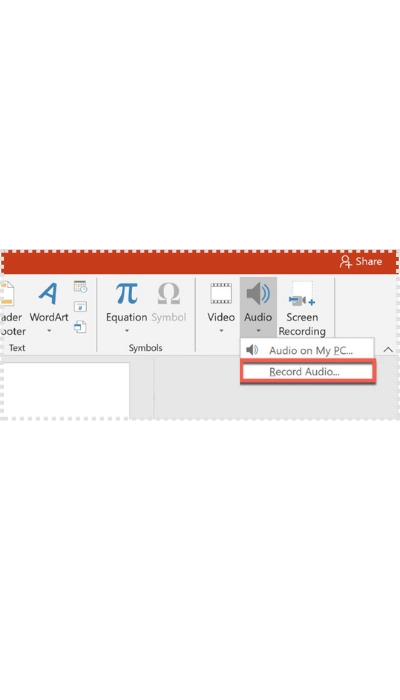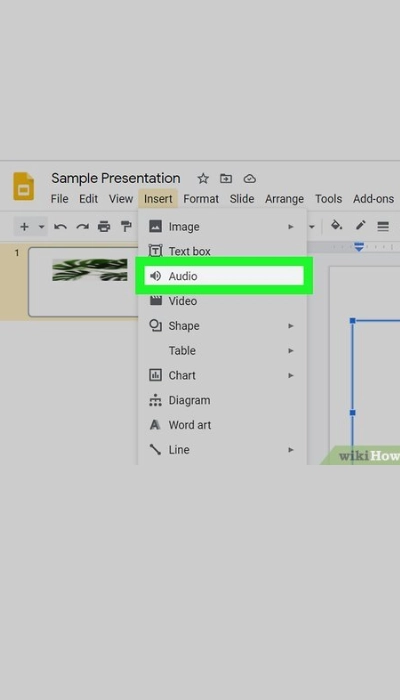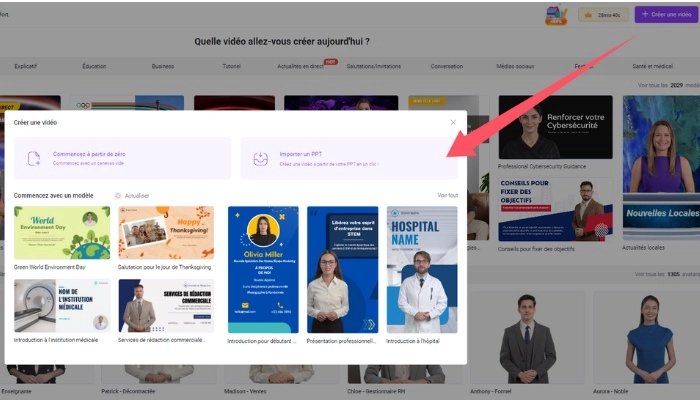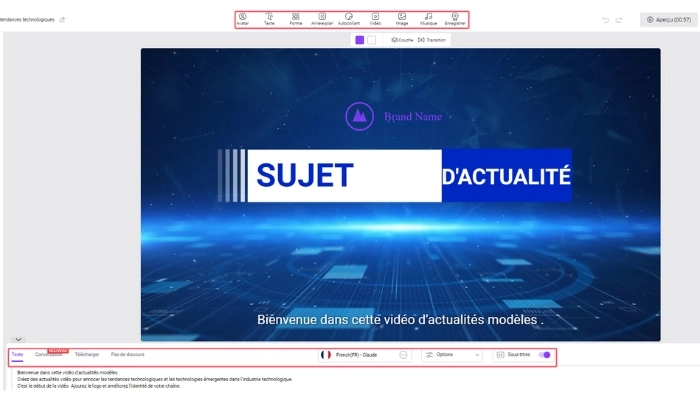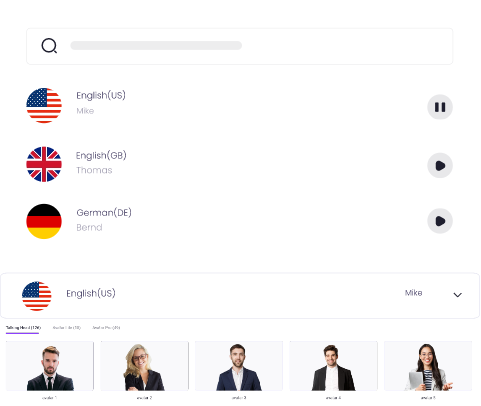Vous souhaitez mettre une voix off à vos présentations PowerPoint ? Ce n’est pas qu’une simple narration, c’est un excellent moyen de rendre vos diapositives plus captivantes et d’améliorer la compréhension de votre audience. Que vous utilisiez un PC, un iPad, un iPhone ou un appareil Android, la voix off permet de personnaliser vos présentations et de faire passer votre message de manière claire et engageante.
Avec la possibilité d’insérer une voix off sur PowerPoint sur plusieurs appareils, vous pouvez facilement toucher votre public, où qu’il soit. Dans ce guide, nous vous montrons étape par étape comment faire une voix off sur PowerPoint, que ce soit sur ordinateur ou mobile, pour donner à vos présentations un aspect plus professionnel.

- Sommaire
-
Comment faire une voix off sur un PC PowerPoint ?
-
Comment faire une voix off sur PowerPoint avec des appareils iOS ? [iPad et iPhone]
-
Comment faire une voix off sur PowerPoint avec un appareil Android
-
Transformez votre présentation PowerPoint en vidéo avec l'IA - Personnalisez la voix, les langues et les sous-titres
Comment utiliser Vidnoz AI pour convertir des présentations PowerPoint en vidéos ?
Comment faire une voix off sur un PC PowerPoint ?
Mettre une voix off sur PowerPoint peut sembler complexe, surtout lorsqu'il s'agit de travailler hors ligne sur votre PC. Pas de panique, voici comment ajouter une voix off à une présentation PowerPoint sur PC en suivant ces étapes simples :
Étape 1. Ouvrez votre présentation PowerPoint : Lancez PowerPoint et ouvrez la présentation à laquelle vous souhaitez ajouter une voix off.
Étape 2. Accédez à l'onglet "Insertion" : Une fois votre présentation ouverte, rendez-vous dans l'onglet "Insertion" situé dans la barre de menus en haut.
Étape 3. Sélectionnez "Audio" : Dans l'onglet "Insertion", cliquez sur l'option "Audio". Un menu déroulant apparaîtra.
Étape 4. Choisissez "Enregistrer l'audio" : Dans le menu déroulant, sélectionnez "Enregistrer l'audio". Une boîte de dialogue s'ouvrira pour vous permettre d'enregistrer votre narration.
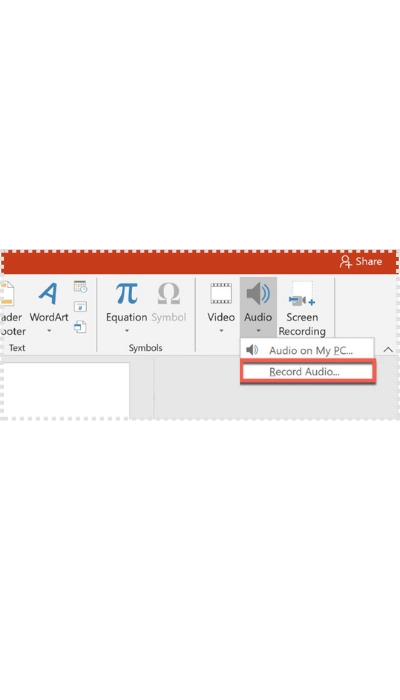
Étape 5. Enregistrez votre voix off : Cliquez sur le bouton "Enregistrer" dans la boîte de dialogue pour commencer l'enregistrement. Parlez clairement dans votre microphone et narrez votre présentation comme souhaité.
Étape 6. Arrêtez l'enregistrement : Une fois votre narration terminée, cliquez sur le bouton "Arrêter" pour terminer l'enregistrement.
Étape 7. Insérez la voix off : Après avoir arrêté l'enregistrement, il vous sera demandé de nommer votre fichier audio. Entrez un nom descriptif pour votre voix off, puis cliquez sur "OK" pour insérer cet enregistrement dans votre présentation PowerPoint.
Étape 8. Ajustez les paramètres (optionnel) : Vous pouvez ajuster les paramètres de lecture de votre voix off en sélectionnant l'icône audio sur votre diapositive et en utilisant les options disponibles dans l'onglet "Lecture" qui s'affiche.

Vidnoz AI - Créez vidéos IA captivantes gratuitement
- Créez des vidéos IA pro avec des avatars réalistes.
- Voix IA de synthèse multilingue, synchronisée.
- 3500+ modèles vidéo pour divers scénarios.
- Générez des vidéos à partir d'URL, de PDF, de PPT, etc.
En suivant ces étapes, vous pouvez facilement apprendre comment enregistrer sa voix sur vos présentations PowerPoint sur PC.
À lire également : Créer des présentations PowerPoint parfaite rapidement avec l’IA >>
Comment faire une voix off sur PowerPoint avec des appareils iOS ? [iPad et iPhone]
Malheureusement, Microsoft ne permet pas d’ajouter directement de l’audio à une présentation PowerPoint sur un appareil iOS. Cependant, il est toujours possible d’incorporer des enregistrements vocaux ou vidéo existants dans vos diapositives. Si vous souhaitez apprendre comment faire une voix off sur PowerPoint sur un appareil iOS, voici les étapes à suivre :

Étape 1. Ouvrez votre présentation PowerPoint : Pour apprendre comment insérer une voix off sur powerpoint sur iPhone ou iPad, lancez l’application PowerPoint sur votre appareil et ouvrez la présentation que vous souhaitez améliorer avec une voix off.
Étape 2. Lecture des enregistrements audio ou vidéo existants : Si votre présentation contient déjà des fichiers audio ou des enregistrements vidéo, vous pouvez les lire pendant la présentation.
Étape 3. Enregistrez un audio externe : Pour ajouter un nouvel audio, vous devrez l’enregistrer séparément à l’aide d’une autre application ou d’un autre appareil. Vous pouvez utiliser les applications d’enregistrement vocal disponibles sur l’App Store pour créer votre narration.
Étape 4. Importez l’audio enregistré : Une fois l’audio enregistré, sauvegardez-le sur votre appareil, puis insérez-le dans votre présentation PowerPoint en tant que fichier multimédia sur la diapositive où vous souhaitez lire la voix off.
En suivant ces étapes, vous pourrez mettre une voix off à PowerPoint sur iPad ou iPhone et ainsi rendre vos diapositives plus percutantes. Bien que cela demande quelques ajustements, l'intégration d'audios externes vous permet de continuer à réaliser des présentations captivantes, même en déplacement.
À lire également : Comment convertir PPT en MP4 - 3 Méthodes >>
Comment faire une voix off sur PowerPoint avec un appareil Android

Vidnoz AI - Créez vidéos IA captivantes gratuitement
- Créez des vidéos IA pro avec des avatars réalistes.
- Voix IA de synthèse multilingue, synchronisée.
- 3500+ modèles vidéo pour divers scénarios.
- Générez des vidéos à partir d'URL, de PDF, de PPT, etc.
Vous vous demandez comment enregistrer une voix off sur PowerPoint lorsque vous utilisez un appareil Android ? Voici un guide étape par étape pour vous aider à ajouter une voix off à votre présentation PowerPoint sur Android :
Étape 1. Ouvrez votre présentation PowerPoint : Lancez l'application PowerPoint sur votre appareil Android et ouvrez la présentation que vous souhaitez enrichir avec une narration vocale.
Étape 2. Allez à la diapositive : Sélectionnez la diapositive spécifique sur laquelle vous souhaitez insérer une voix off.
Étape 3. Insérer l'audio : Appuyez sur la diapositive choisie, puis accédez au menu en cliquant sur l'option "Insertion".
Étape 4. Sélectionnez "Audio" : Parmi les options disponibles, choisissez "Audio" pour commencer l'insertion d'un fichier audio sur votre diapositive.
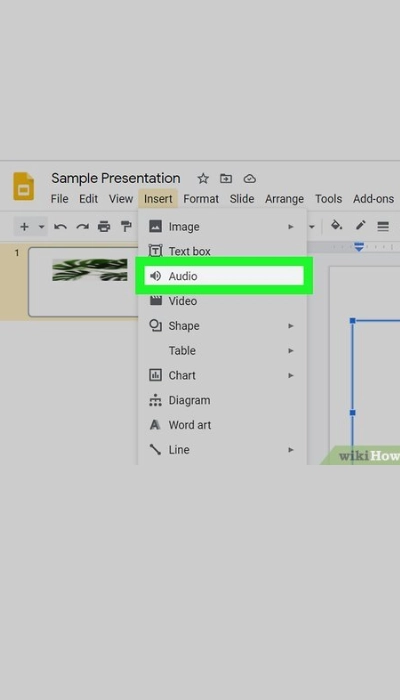
Étape 5. Enregistrez ou insérez un fichier audio : Vous avez le choix entre enregistrer directement un fichier audio à l'aide du microphone de votre appareil ou importer un fichier audio depuis le stockage de votre appareil.
Étape 6. Ajustez les paramètres audio : Ajustez le fichier audio à votre convenance en modifiant les options de lecture et les paramètres de volume. Pour ce faire, appuyez sur l'icône audio présente sur la diapositive.
Étape 7. Prévisualisez et enregistrez : Avant de finaliser, prévisualisez votre présentation pour vérifier que la voix off s'intègre harmonieusement à votre contenu. Une fois satisfait, enregistrez votre travail pour conserver vos modifications.
Avec ces étapes simples, vous pouvez facilement améliorer l'impact de vos présentations PowerPoint sur Android en captivant votre audience grâce à une narration vocale engageante.
Transformez votre présentation PowerPoint en vidéo avec l'IA - Personnalisez la voix, les langues et les sous-titres

Vidnoz AI - Créez vidéos IA captivantes gratuitement
- Créez des vidéos IA pro avec des avatars réalistes.
- Voix IA de synthèse multilingue, synchronisée.
- 3500+ modèles vidéo pour divers scénarios.
- Générez des vidéos à partir d'URL, de PDF, de PPT, etc.
Les présentations PowerPoint ennuyeuses peuvent devenir dynamiques grâce à l'outil de création vidéo de Vidnoz, qui constitue une solution efficace pour mettre une voix off sur PowerPoint et créer des vidéos attractives avec l’IA. Voici quelques avantages que vous pouvez tirer de l'outil de création vidéo Vidnoz AI :
- Engagement amélioré : Vidnoz AI peuvent ajouter des éléments tels que des narrations, de la musique et des transitions à vos présentations, les rendant plus captivantes et mémorables pour votre audience.
- Accessibilité : Ces vidéos générées par IA peuvent inclure des sous-titres et des légendes, rendant vos présentations accessibles à un public plus large.
- Gain de temps : La création de vidéo avec Vidnoz AI est extrêmement simple, car elle automatise le processus de conversion de vos présentations en vidéos, vous faisant ainsi gagner un temps précieux et réduisant vos efforts.
Comment utiliser Vidnoz AI pour convertir des présentations PowerPoint en vidéos ?
Grâce à Vidnoz AI, vous pouvez facilement transformer vos présentations PowerPoint en vidéos professionnelles générées par l'IA. Voici un guide étape par étape pour vous aider :
Étape 1. Téléchargez votre présentation PowerPoint
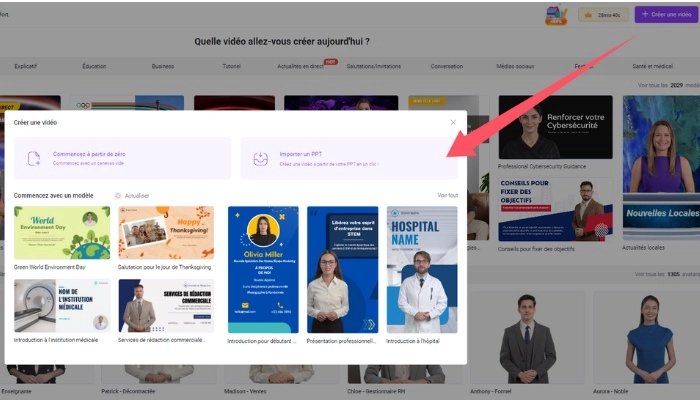
Rendez-vous sur le site de Vidnoz AI et créez un compte gratuit. Cliquez sur « Créer une vidéo », puis sélectionnez « Importer un PPT ». Glissez-déposez votre fichier PowerPoint dans la fenêtre de téléchargement ou cliquez sur « Parcourir » pour sélectionner le fichier depuis votre ordinateur.
Étape 2. Personnalisez votre vidéo IA
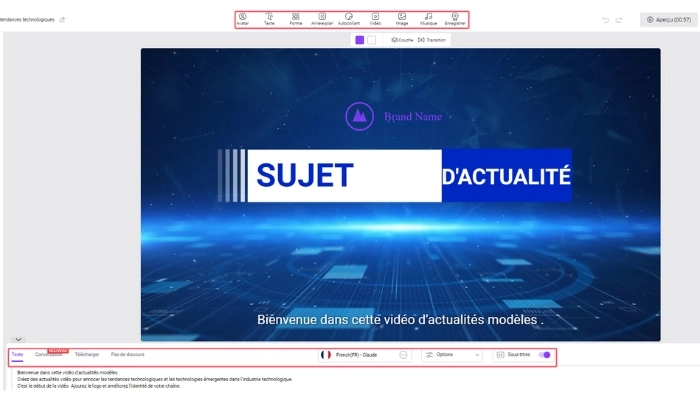
Une fois votre présentation téléchargée, Vidnoz AI analysera vos diapositives et générera un script vidéo. Vous pourrez ensuite réviser et éditer le script si nécessaire pour qu'il reflète correctement le contenu de votre présentation. Vidnoz AI vous permet également d'ajouter une voix off grâce à la fonction de synthèse vocale, de choisir parmi une variété d'avatars alimentés par l'IA pour présenter votre vidéo, et de sélectionner une musique de fond.
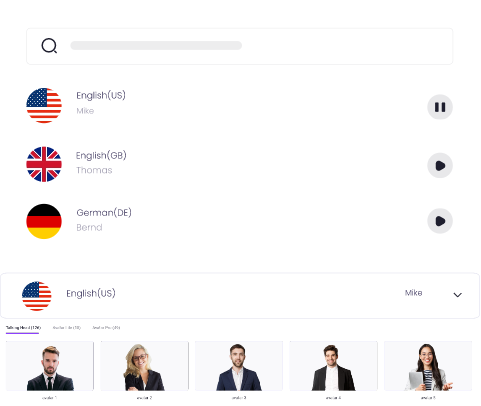
Créez des voix IA grâce à la synthèse vocale - GRATUITEMENT
Convertissez du texte en voix naturelle dans différentes langues et accents avec l’aide du synthétiseur vocal gratuit
Étape 3. Exportez et partagez votre vidéo
Lorsque votre vidéo est prête, cliquez sur « Exporter » pour l'enregistrer sur votre ordinateur. Vidnoz AI propose un plan gratuit qui vous permet de créer un nombre limité de vidéos. Toutefois, des plans payants avec des fonctionnalités avancées et davantage d'options d'exportation sont également disponibles.
Avec ces étapes simples, vous pouvez transformer vos présentations PowerPoint en vidéos professionnelles qui captivent votre audience et amplifient l’impact de vos messages. C'est également le moyen le plus simple d'apprendre comment faire une voix off sur PowerPoint et d'ajouter facilement une narration à vos présentations ! Vidnoz AI facilite non seulement l’ajout de voix off à vos diaporamas, mais aussi la création de vidéos dynamiques et engageantes.
Conclusion
Mettre une voix off à vos présentations PowerPoint est un excellent moyen d'enrichir vos diapositives et d'accroître l'engagement de votre audience, quel que soit le support utilisé. En suivant notre guide détaillé sur comment faire une voix off sur PowerPoint sur votre appareil PC, iOS et Android, vous pourrez rapidement intégrer des narrations vocales dans vos présentations.
De plus, avec Vidnoz AI, vous pouvez non seulement transformer vos diaporamas statiques en vidéos dynamiques, mais aussi personnaliser vos présentations avec des voix off IA, des avatars IA et des musiques de fond adaptées. Cet outil vous permet d'ajouter une touche professionnelle et engageante à vos vidéos de présentation. N'attendez plus pour essayer Vidnoz AI et donner à vos présentations un impact visuel et sonore optimal !


![[IA] 7 meilleurs créateurs de diaporamas de mariage gratuits que vous devez essayer](https://fr.vidnoz.com/bimg/top-7-idees-de-diaporama-pour-le-mariage-ia-avec-musique.webp)